우분투 20.04에 Node.js 를 설치하는 방법을 알아본다. Node.js 는 서버 측 프로그래밍을위한 JavaScript 런타임이다. 개발자는 서버측 언어로 JavaScript 를 사용하여 확장 가능한 백엔드 기능을 만들 수 있다.
CURL 설치
노드를 설치하기에 앞서 설치에 필요한 커맨드라인툴을 설치해야 한다.
CURL은 서버와 통신할 수 있는 커맨드 명령어 툴이자 웹개발에 매우 많이 사용되고 있는 무료 오픈소스다. 우분투에 CURL 을 설치한다.
$ sudo apt-get install -y curl1. Apt 패키지 매니저 이용
apt 패키지 매니저를 사용해 우분투 패키지 저장소에 기본으로 들어가 있는 Node.js 를 다운받는다.
$ sudo apt update노드js 다운로드
$ sudo apt install nodejs설치가 완료되었는지 확인
$ nodejs -v 노드 패키지 매니저 npm 다운로드
$ sudo apt install npm2. PPA 를 이용한 설치
PPA 를 이용해 설치하면 우분투 패키지 저장소에 들어있는 Node.js 보다 더 많은 버전을 이용할 수 있다. 최신 버전을 설치할 경우 이 방법을 이용하자.
먼저 PPA 패키지에 엑세스하기 위해 PPA를 설치한다. 홈 디렉토리 ~ 로 진입해14.x 버전을 설치해보자. 버전을 바꾸고 싶은 경우 해당 버전을 입력한다.
$ cd ~
$ curl -sL https://deb.nodesource.com/setup_14.x -o nodesource_setup.sh
sudo 권한으로 PPA 를 추가하고 업데이트한다.
$ sudo bash nodesource_setup.sh
$ sudo apt-get install nodejsPPA 를 통해 Node.js 를 설치하면 npm 까지 같이 설치된다. npm이 제대로 동작하기 위해 build-essential 패키지를 설치해야 한다.
$ sudo apt-get install build-essential3.NVM을 이용한 설치
Node.js version manager 인 nvm 을 이용해 설치할수도 있다. nvm 을 이용하면 Node.js 의 여러 버전 설치 및 환경 관리가 용이하다.
깃허브 프로젝트 페이지 에 들어가 메인에 있는 Readme 에서 curl 명령어를 복사한다. 이 명령어를 입력하면 최신버전 nvm 설치 스크립트를 얻을 수 있다.
복사한 명령을 bash 에 전달하기 전에 스크립트를 검사해 원하지 않는 항목이 있는지 검사할 수 있다. |bash 를 제외한 앞부분 명령을 입력하면 체크할 수 있다.
$ curl -o- https://raw.githubusercontent.com/nvm-sh/nvm/v0.37.2/install.sh아래 명령을 입력해 현재 계정에 nvm 스크립트를 설치한다.
$ curl -o- https://raw.githubusercontent.com/nvm-sh/nvm/v0.37.2/install.sh | bash nvm 스크립트를 사용하려면 아래 source 명령어를 입력해 .bashrc 파일을 수정한 값을 바로 적용되도록 한다.
$ source ~/.bashrcsource 명령어
리눅스에서 source 명령어는 스크립트 파일을 수정한 후에 수정된 값을 바로 적용하기 위해 사용하는 명령어다. 위에서 수정한 /etc/bashrc 파일은 유저가 로그인할 때 읽어들이는 파일이기 때문에 로그아웃 후 로그인하거나 리눅스를 재시작해야 적용된다.
아래 명령어를 입력해 설치 가능한 노드 버전을 볼 수 있다.
$ nvm list-remoteOutput
. . .
v14.13.1
v14.14.0
v14.15.0 (LTS: Fermium)
v14.15.1 (LTS: Fermium)
v14.15.2 (LTS: Fermium)
v14.15.3 (LTS: Fermium)
v14.15.4 (Latest LTS: Fermium)
v15.0.0
v15.0.1
v15.1.0
v15.2.0
v15.2.1
v15.3.0
v15.4.0
v15.5.0
v15.5.1
. . .위 버전중 원하는 버전을 골라 설치 가능하다.
$ nvm install v13.6.0설치되어 있는 nvm 버전들을 확인할 수 있다.
$ nvm listOutput
-> v13.6.0
default -> v13.6.0
node -> stable (-> v13.6.0) (default)
stable -> 13.6 (-> v13.6.0) (default)
. . .현재 활성화되어 있는 버전은 -> v13.6.0 와 같이 표시된다.
latest long-term support version 을 사용하고 싶다면 아래를 입력한다.
$ nvm install lts/erbiumnvm 방식을 사용하면 nvm use 를 이용해 아래와 같이 활성화중인 노드버전을 변경할 수 있다.
$ nvm use v13.6.0Now using node v13.6.0 (npm v6.13.4) npm 업데이트
npm은 Node.js에 포함되어 있어 Node.js 설치 시 자동 설치된다. 따라서 별도의 설치가 필요없다. npm 은 Node.js보다 자주 업데이트되므로 최신 버전이 아닐 가능성이 있기 때문에 최신 버전으로 npm을 업데이트할 수 있다.
$ npm install -g npm@latest
$ npm -vNode.js REPL
REPL(Read Eval Print Loop)은 Node.js는 물론 대부분의 언어(Java, Python 등)가 제공하는 가상환경으로 간단한 코드를 직접 실행해 결과를 확인해 볼 수 있다.
아래 명령어를 입력해 프롬프트가 >로 변경되면 자바스크립트 코드를 실행해 볼 수 있다.
$ node자바스크립트 파일을 실행하려면 node 명령어 뒤에 파일명을 입력한다. 파일 확장자 .js는 생략할 수 있다.
$ node index.jsCTRL + C 키를 두번 입력하면 Node.js REPL을 종료시킨다.
Node.js REPL에 관한 더 자세한 내용은 링크 에 있다.
참고
How To Install Node.js on Ubuntu 20.04 링크
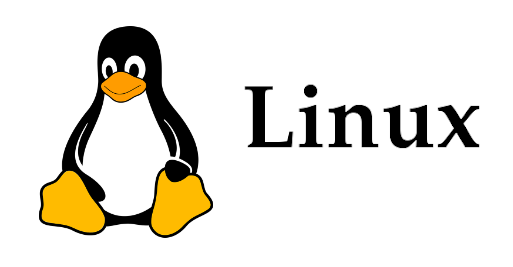
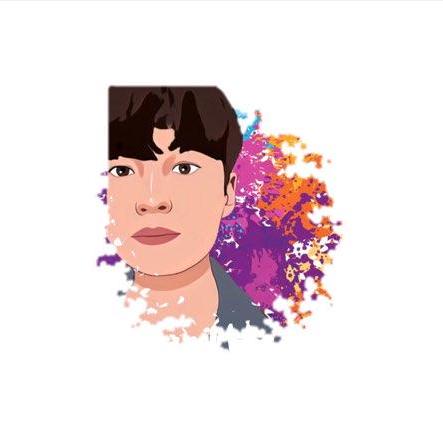



잘보고갑니다! ㅋㅋ